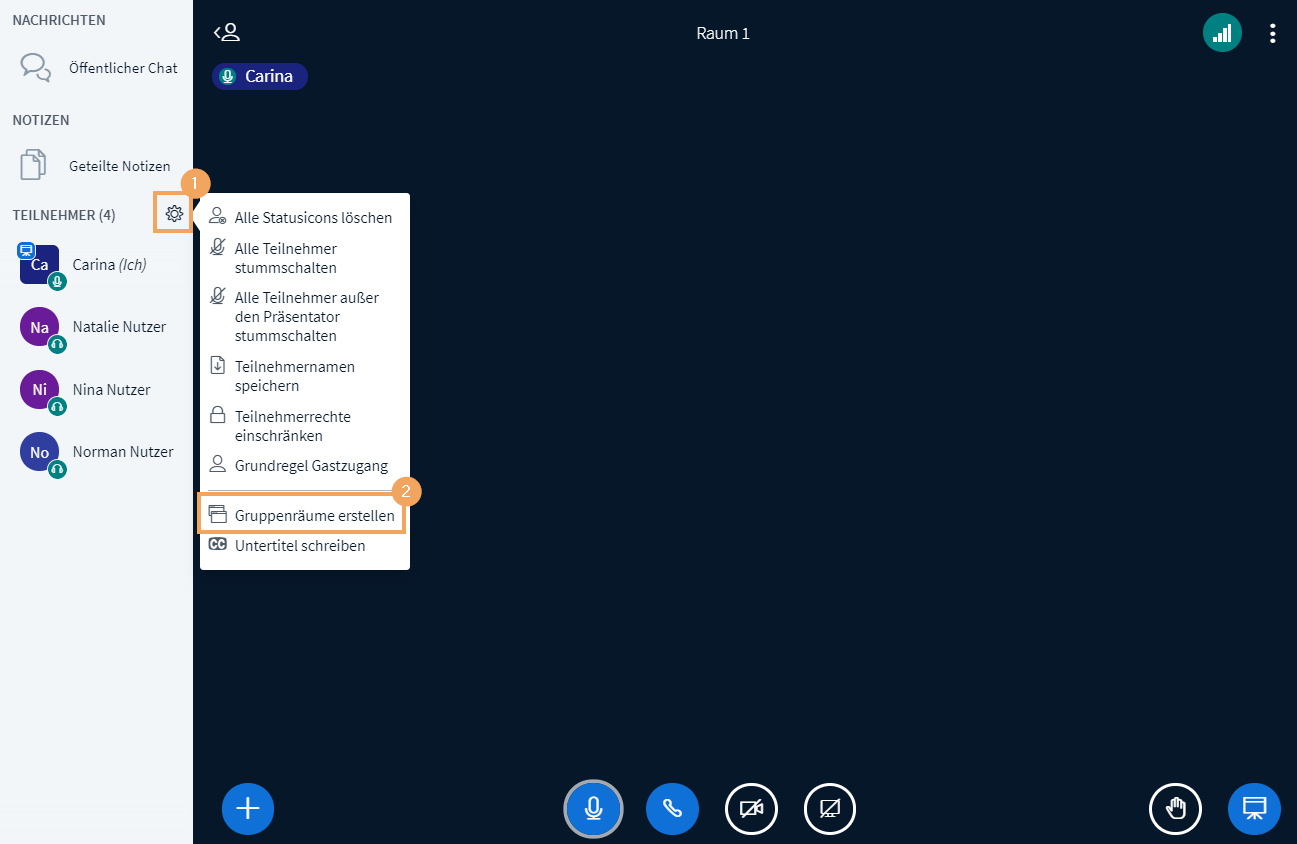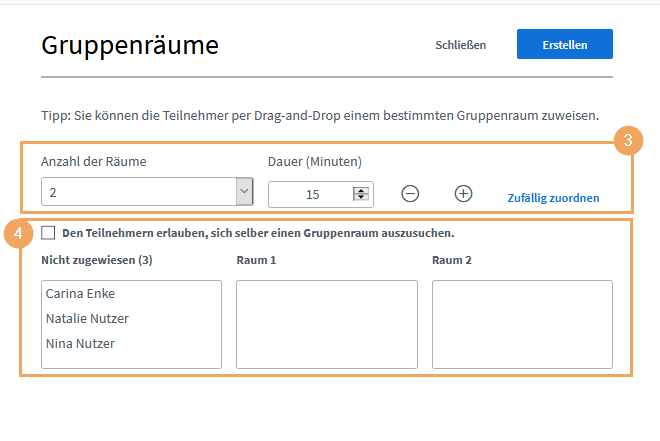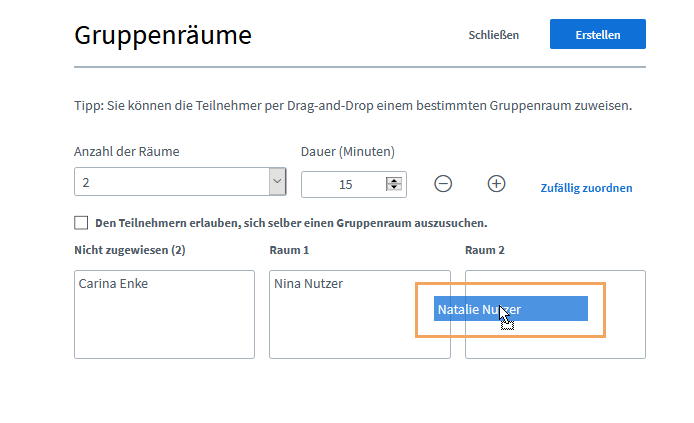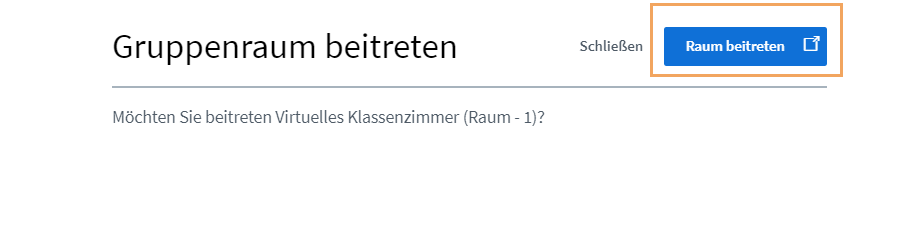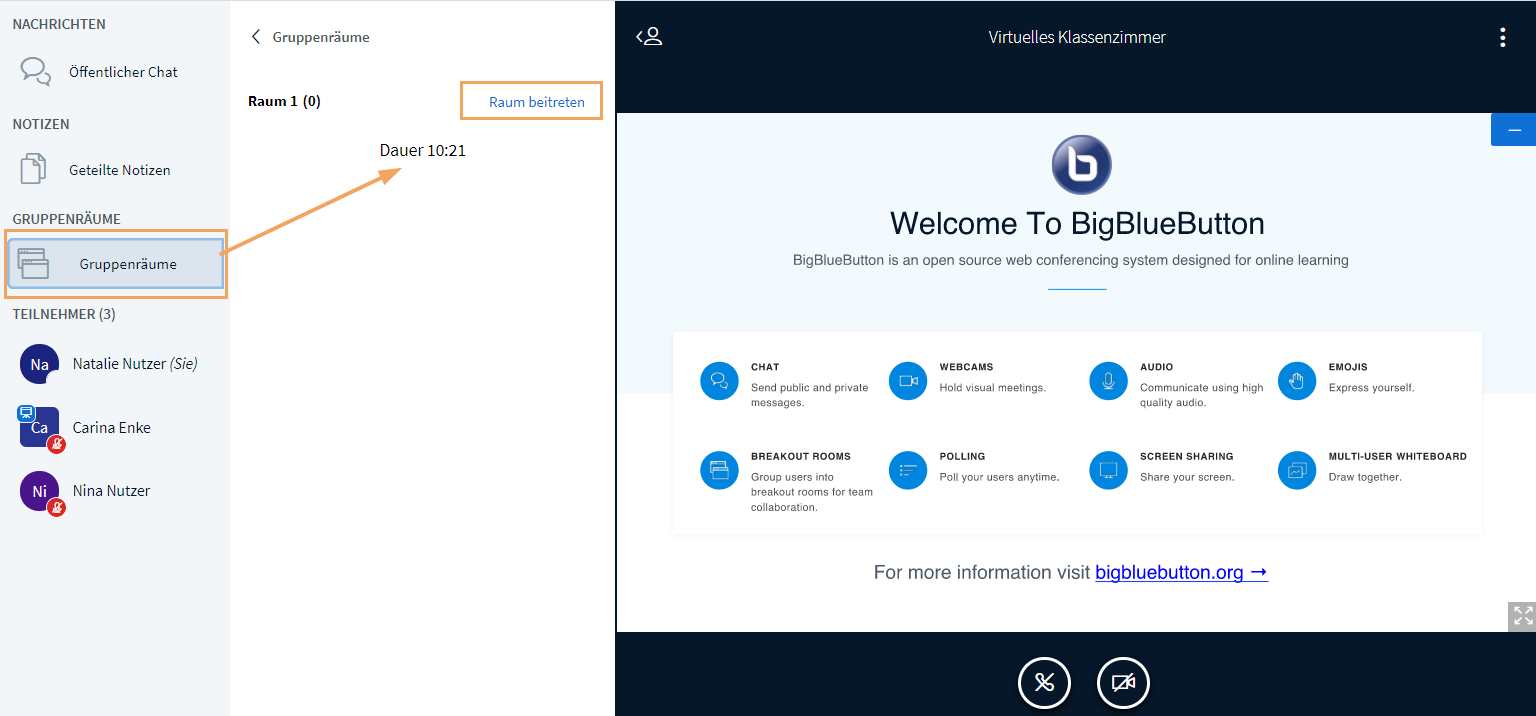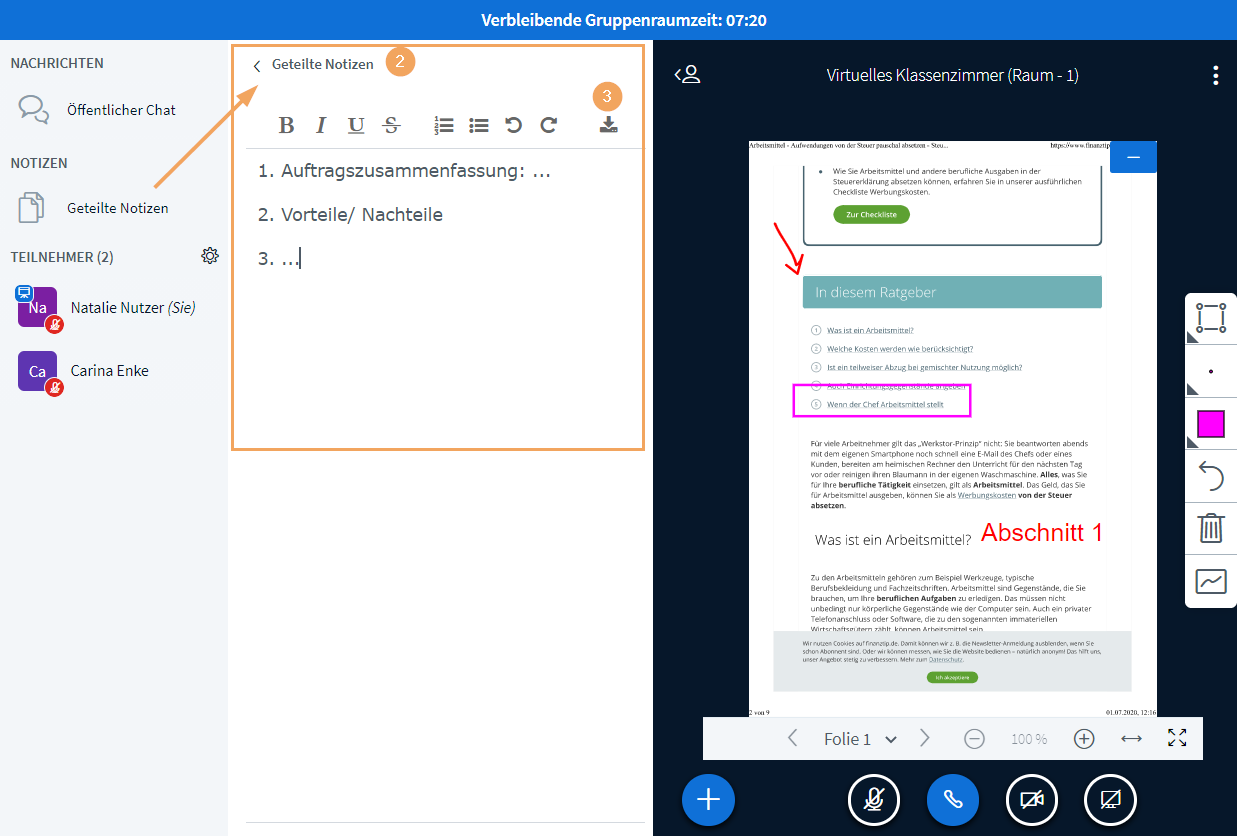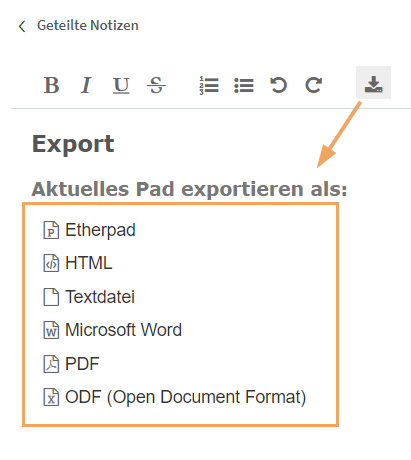Gruppenräume in einer Konferenz nutzen
Gruppenräume erstellen
Um Gruppenräume zu erstellen, gehen Sie wie folgt vor:
1 | Klicken Sie als Moderator*in auf der linken Bildseite neben dem Eintrag Teilnehmerliste auf das Teilnehmer-verwalten- Einstellungsrädchen. |
|
2 | Eine Liste mit Funktionen öffnet sich. Klicken Sie hier auf den Eintrag Gruppenräume erstellen. | |
3 | Es öffnet sich ein Dialog, in dem Sie im oberen Bereich notwendige Grundeinstellungen wie die Anzahl der Räume oder geplante Gruppenzeit vornehmen können. |
|
4 | Im unteren Bereich des Dialogs sehen Sie eine Liste der aktuellen Teilnehmer der Konferenz. Zur Verteilung von Teilnehmenden auf die Gruppenräume stehen folgende Optionen zur Auswahl:
| |
5 | Option 1: Teilnehmende wählen den Gruppenraum selbst aus Um Teilnehmenden selbst die Wahl zu überlassen, aktivieren Sie die betreffende Checkbox, indem Sie diese anklicken. |
|
6 | Option 2: Teilnehmende werden per Zufallsprinzip verteilt: Für eine schnelle und zufällige Aufteilung der Personen steht Ihnen die Option Zufällig zuordnen zur Verfügung. Sie eignet sich insbesondere für größere Teilnehmerzahlen und wenn eine Verteilung der Personen auf die Gruppen nach dem Zufallsprinzip benötigt wird. | |
7 | Option 3: Teilnehmende werden aktiv von Ihnen auf die Räume verteilt Um Teilnehmende aktiv einem gezielten Gruppenraum per Drag&Drop-Funktion zuzuordnen, klicken Sie die Namen einzeln mit der Maus an, halten Sie den markierten Eintrag fest und ziehen Sie ihn in den gewünschten Gruppenraum. |
|
8 | Mit Klick auf den Button Erstellen werden die Räume nach den festgelegten Konfigurationen erstellt und die Teilnehmer zum Beitritt aufgefordert. Weitere Informationen zum Beitritt eines Gruppenraumes bietet der Abschnitt Gruppenraum betreten. |
|
Gruppenraum betreten
1 | Sofort mit Erstellen der Gruppenräume werden diese in der Konferenz aktiv. Je nach gewählter Option sehen Teilnehmende einen Dialog mit dem Raum, dem sie zugeordnet wurden, oder können im Dialog selbst einen Gruppenraum auswählen, wenn keine Vorgaben getroffen wurden. |
|
2 | Wird der Beitrittsdialog bestätigt, öffnet sich der Gruppenraum. In diesem Raum haben alle Nutzer Moderationsrechte. In einem Hinweistext wird die Laufzeit der Gruppenphase angezeigt. |
|
3 | Schließt der Nutzer den Dialog ohne Bestätigung des Wechsels landet er wieder im Hauptraum. |
|
4 | Wurde die Raumeinladung versehentlich geschlossen oder der Raum versehentlich verlassen, kann der Teilnehmende im Hauptkonferenzraum den Bereich Gruppenräume öffnen und einem für ihn verfügbaren Gruppenraum beitreten, sofern die Gruppenphase noch nicht beendet wurde. | |
5 | Endet die Gruppenphase per Zeitablauf (oder händisches Beenden durch Sie) wechseln alle Nutzer automatisch wieder in den Hauptraum. |
Notizen und Ergebnisse der Gruppenarbeit
1 | Standardmäßig wird beim Betreten des Gruppenraumes die zuletzt gezeigte Folie aus dem Hauptraum angezeigt. In dieser Präsentation kann aber nicht geblättert werden. Bereiten Sie hier ggf. eine Folie mit dem Arbeitsauftrag für die Gruppenarbeitsphase oder eine leere Folie mit Platz für die gemeinsame Arbeit mit der Whiteboard-Funktion vor. Für den Fall, dass Ihre Teilnehmenden mehr als eine Folie zur gemeinsamen Arbeit im Gruppenraum benötigen, kann ein*e Teilnehmende*r, der/die der im Gruppenraum gerade Präsentationsrechte besitzt, eine inhaltsleere Datei als Präsentation hochladen. Bitte beachten Sie: Die Ergebnisse der Arbeit mit der Whiteboard-Funktion können ebenfalls nicht gespeichert werden und werden auch nicht in den Hauptraum mitgenommen. Weisen Sie Ihre Teilnehmenden darauf hin, dass sie erstellte Gruppennotizen in der Präsentation ggf. per Screenshot dokumentieren. |
|
2 | Für rein schriftliche Textnotizen lässt sich unkompliziert auch der Bereich Geteilte Notizen verwenden. Weisen Sie auch hier die Teilnehmenden darauf hin, diese Notizen vor Beendigung der Gruppenräume zu exportieren. Mit Klick auf den Download-Button öffnen sich die verfügbaren Exportformate. | |
3 | Sichern Sie die Notizen, indem Sie auf den Eintrag des gewünschten Dateiformats klicken. Es ist auch möglich, nacheinander mehrere Dateiformate auszuwählen. |
|
Eröffnete Gruppenräume verwalten
Wenn Sie als Moderator keinem Gruppenraum beitreten oder einen Gruppenraum verlassen und sich somit wieder im Hauptkonferenzraum befinden, können Sie sich eine Übersicht der aktuell aktiven Gruppenräume anzeigen lassen. Klicken Sie dazu mit der Maus auf den Eintrag Gruppenräume. |
|
Es öffnet sich eine Übersicht der aktiven Räume und der verbleibenden Restzeit. | |
Diese Übersicht ist nützlich, wenn Sie das Geschehen der Gruppenphase begleiten wollen. Sie können:
|
Create group rooms
To create group rooms, proceed as follows:
1 | As a moderator, click on the Manage participants settings gear icon next to the Participant list entry on the left side of the screen. |
|
2 | A list of functions opens. Click here on the Create group rooms entry. | |
3 | A dialogue opens where you can configure the necessary basic settings in the upper area, such as the number of rooms or the scheduled group time. |
|
4 | In the lower area of the dialogue, you can see a list of the current conference participants. The following options are available to distribute participants among the group rooms:
| |
5 | Option 1: Participants choose the group room themselves To allow participants to make their own choice, activate the relevant checkbox by clicking on it. |
|
6 | Option 2: Participants are randomly distributed For a quick and random participant distribution, the Assign randomly option is available to you. It is particularly suitable for larger numbers of participants and when a random distribution of the participants among the groups is required. | |
7 | Option 3: Participants are actively distributed among the rooms by the moderator To actively assign participants to a targeted group room using the drag-and-drop function, select the names individually by clicking on an entry and dragging it to the desired group room. |
|
8 | Click on the Create button to create the rooms according to the defined configurations and invite the participants to join them. For more information on joining a group room, see the Enter group room section. |
|
Enter group room
1 | As soon as the group rooms are created, they become active in the conference. Depending on the option selected, participants can see a dialogue with the room to which they were assigned, or they can choose a group room from the dialogue themselves if no specifications have been made. |
|
2 | If the joining dialogue is confirmed, the group room will open. In this room, all users have moderation rights. A note text displays the duration of the group phase. |
|
3 | If the user closes the dialogue without confirming it, they will automatically return to the main room. |
|
4 | If the room invitation was accidentally closed or the room was left by mistake, the participant can open the Group rooms area in the main conference room and join a group room available to them, provided the group phase has not yet ended. | |
5 | If the group phase ends once the time has expired (or you end it manually), all users will automatically switch back to the main room. |
Group work notes and results
1 | By default, you will see the last displayed slide from the main room when entering the group room. However, you cannot scroll through this presentation. Here you can prepare a slide with the work assignment for the group work phase or a blank slide providing space for joint work with the whiteboard function. If your participants should need more than one slide to work together in the group room, a participant who currently has presentation rights in the group room can upload a blank file as a presentation. Please note: The results of working with the whiteboard function can also not be saved and will not be taken to the main room. Advise your participants to document any group notes they have created in the presentation by screenshot, if necessary. |
|
2 | For purely written text notes, you can also easily use the Shared notes area. Again, remind your participants to export these notes before leaving the group rooms. Clicking on the download button will open the available export formats. | |
3 | Save the notes by picking the entry for the desired file format. It is also possible to select several file formats one after the other. |
|
Manage opened group rooms
If you as a moderator do not join a group room or leave a group room and are thus brought back to the main conference room, you can display an overview of all currently active group rooms. Just click on the Group rooms entry with your mouse. |
|
An overview of the active rooms and remaining time opens. | |
This overview is helpful if you wish to follow the events of the group phase. You can:
|